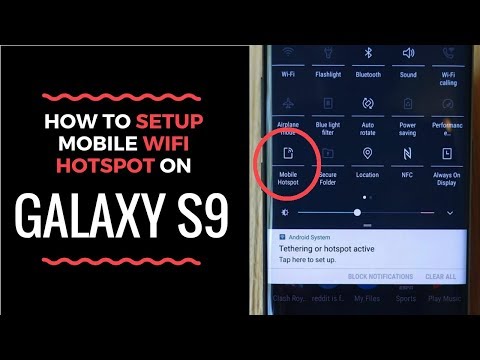
Ten przewodnik wyjaśnia, jak używać Galaxy S9 jako mobilnego hotspotu Wi-Fi. Twój telefon może udostępniać swoje połączenie danych laptopowi, telewizorowi, tabletowi lub przenośnemu systemowi do gier dzięki funkcji hotspot. Zasadniczo oznacza to używanie połączenia internetowego telefonu na innych urządzeniach, gdy utkniesz w domu lub gdziekolwiek, gdzie nie ma internetu. Te same kroki działają na prawie wszystkich nowych telefonach Samsung Galaxy.
Obecnie Twój operator 4G LTE z Verizon lub AT&T jest szybszy niż domowy internet niektórych osób. Możesz też przesyłać ten szybki internet do swojego Galaxy S9 i wysyłać go do innych urządzeń w pobliżu, zamiast płacić za drogie hotelowe Wi-Fi podczas podróży.
Używanie Galaxy S9 jako osobistego hotspotu jest często nazywane mobilnym hotspotem, przenośnym hotspotem, hotspotem Wi-Fi lub nawet tetheringiem. Tak czy inaczej, oto jak szybko go włączyć i skorzystać z tej przydatnej funkcji w telefonie. Obejrzyj nasz film poniżej lub czytaj dalej, aby uzyskać instrukcje krok po kroku.
Zanim zaczniemy, pamiętaj, że niektórzy przewoźnicy (np. Verizon) mogą pobierać dodatkową miesięczną opłatę za funkcję hotspotu. To powiedziawszy, niektóre wydarzenia lub podczas narodowych sytuacji kryzysowych większość przewoźników udostępnia tę funkcję bezpłatnie.
Jeśli spróbujesz wykonać poniższe czynności i się nie powiedzie, zadzwoń do swojego operatora i dodaj lub zapytaj o funkcję hotspotu. Po skonfigurowaniu zachowaj ostrożność, jeśli nie masz nieograniczonej ilości danych, ponieważ możesz wykorzystać wszystkie swoje dane w jeden dzień, jeśli nie będziesz ostrożny.
Jak korzystać z Galaxy S9 jako mobilnego punktu dostępowego
- Zmierzać doUstawienia z aplikacji na ekranie głównym, w zasobniku aplikacji lub przez pociągnięcie w dół paska powiadomień i dotknięcie przycisku ustawień w kształcie koła zębatego
- KranZnajomości
- Przewiń w dół i wybierzMobilny hotspot i tethering
- WybierzMobilny hotspot (lub włącz przełącznik)

- Możeszposługiwać się dołączona nazwa i hasło lubStwórz swój własny
- Teraz dotknij lub przesuń przełącznik dowłącz swój hotspot
- Następnie będziezweryfikować Twoje konto ma funkcję hotspotu irozpocząć udostępnianie połączenia Wi-Fi
- Podążaj zainstrukcje wyświetlane na ekranie aby podłączyć inne urządzenia do hotspotu Galaxy S9

Wygląda to zagmatwane, ale jest niezwykle proste. Po włączeniu - inne urządzenia natychmiast zobaczą Galaxy S9 jako opcję internetową w menu ustawień. Przejdź więc do ustawień Wi-Fi na laptopie, tablecie, komputerze lub urządzeniu do gier i znajdź je. Zasadniczo podłączasz urządzenie do Galaxy S9 tak samo jak do Wi-Fi w domu, w Starbucks czy w hotelu. To ten sam proces.
Włącz / wyłącz hotspot WiFi Galaxy S9
Teraz, gdy wszystko jest już skonfigurowane, oto jak szybko włączać i wyłączać hotspot bez grzebania w ustawieniach.

Galaxy S9 i Galaxy S9 + mają „Szybkie ustawienia” na rozwijanym pasku powiadomień u góry ekranu, co zapewnia łatwy dostęp. Dwukrotnie przesuń palcem w dół od góry ekranu, aby wyświetlić kilka rozwiniętych szybkich ustawień. Zazwyczaj dostępne są opcje Wi-Fi, Bluetooth, Dźwięku, Latarki i innych przydatnych ustawień.
Znajdź kafelek szybkiego ustawienia mobilnego punktu aktywnego i dotknij go raz, jak pokazano powyżej. To natychmiast włącza i wyłącza funkcję hotspotu. Umożliwia szybkie udostępnianie dostępu do Internetu bez ingerowania w menu ustawień.
Jak korzystać z Galaxy S9 Tethering
Możesz również udostępniać połączenie danych za pomocą kabla USB, zamiast jako bezprzewodowy punkt dostępu. Korzystanie z portu USB na spodzie telefonu zapewnia szybsze i bezpieczniejsze połączenie. To jest w tym samym menu ustawień podTethering przez USB.
- Zmierzać doUstawienia z aplikacji na ekranie głównym, w zasobniku aplikacji lub przez pociągnięcie w dół paska powiadomień i dotknięcie przycisku ustawień w kształcie koła zębatego
- KranZnajomości
- Przewiń w dół i wybierzMobilny hotspot i tethering
- WybierzTethering przez USB(wyszarzone do momentu podłączenia kabla USB)

Stąd po prostu włącz tethering przez USB, a następnie podłącz kabel USB do komputera lub laptopa. Na komputerze Mac musisz przejść do Preferencji sieciowych i skonfigurować tethering przez USB jako opcję sieciową. W systemie Windows małe wyskakujące okienko powinno monitować o połączenie z nową siecią, a urządzenie może najpierw wymagać pobrania i zainstalowania niektórych sterowników.
Łatwiej i wygodniej jest po prostu skorzystać z hotspotu Wi-Fi Galaxy S9, ale niektórzy wolą tethering. Ponadto większość dostawców usług bezprzewodowych nie zezwala na tethering, ale na wszelki wypadek spróbuj.
Potencjalne problemy z hotspotami
Na zakończenie mamy dla Ciebie jeszcze jedną wskazówkę. Upewnij się, że masz oko na wykorzystanie danych. Jeśli masz nieograniczony pakiet danych, wszystko w porządku, ale dla wszystkich innych hotspot jest niebezpieczny. Dzieje się tak, ponieważ w ciągu zaledwie kilku godzin możesz z łatwością wykorzystać cały pakiet 5 GB, który masz każdego miesiąca. Oglądanie kilku programów Netflix przepali cały Twój plan w ciągu jednej lub dwóch nocy.
Zalecamy udać się doUstawienia> Połączenia> Użycie danych i uważnie go obserwuj, aby nie przekroczyć swojego limitu i nie uzyskać dodatkowych opłat na rachunku. Widzieliśmy jeden komentarz, w którym użytkownik otrzymał rachunek w wysokości 900 USD od Verizon. Dzieje się tak, ponieważ iPhoto automatycznie zapisywał kopie zapasowe zdjęć w chmurze po wakacjach. Był w mobilnym hotspocie i zużywał wszystkie jego dane.
Zachowaj ostrożność, jeśli widzisz automatyczne aktualizacje, kopie zapasowe zdjęć, aktualizacje oprogramowania na rzeczywistym komputerze i kilka innych podobnych sytuacji. Dodatkowo opłaty roamingowe mają zastosowanie, jeśli jesteś poza krajem. Korzystanie z hotspotu podczas podróży za granicę może szybko spowodować ogromną opłatę po powrocie do domu. Po prostu zachowaj ostrożność i zwróć uwagę na to, co wykorzystuje dane w telefonie.
Będąc tutaj, dowiedz się, jak korzystać z filtra trybu nocnego Galaxy S9 lub kup trwałą ochronę ekranu Galaxy S9 + i chroń swój telefon.


